Ошибка с библиотекой msvcp140.dll: как от нее избавиться

При установке программ и игр некоторые пользователи могут сталкиваться с ошибкой об отсутствии библиотеки msvcp140.dll. Рассказываем, что это за ошибка, и как ее исправить.


При запуске современных игр и приложений вы часто можете встретить сообщения вроде ошибка msvcp140 dll, что делать в случае, если у вас Windows 10? Все дело в том, что компьютеры на операционных системах Microsoft используют множество динамических библиотек — тех самых файлов с расширением dll.
Как скачать msvcp140.dll и исправить ошибку «Запуск программы невозможен»
Однако далеко не все нужные библиотеки есть в Windows по умолчанию. Многие из них «подтягиваются» при установке тех или иных программ, которые с ними работают. Но из-за сбоев в операционной системе или установке неофициальных репаков и portable версий программ требуемые им библиотеки могут не устанавливаться автоматически. И в этом случае вы неизбежно столкнетесь с сообщением об отсутствии требуемого dll.
Как исправить ошибку msvcp140 dll? Решение проблемы напрашивается само собой — нужно скачать и установить в систему запрашиваемую ею библиотеку. Правда, скачивать ее нужно с официального сайта Microsoft, а не с неизвестного ресурса, где под видом dll может скрываться любая «гадость».
Исправляем ошибку msvcp140.dll
Как мы и говорили, для исправления ошибки с любой динамической библиотекой, включая и msvcp140.dll, необходимо скачать ее с официального сайта Microsoft. Для этого:
- Перейдите по ссылке, выберите язык системы (русский) и нажмите кнопку «Скачать».

- Если у вас 64-битная Windows скачайте обе версии библиотеки для x64 и x86 систем. Для этого отметьте оба чекбокса напротив названий библиотек и нажмите кнопку «Next».

- Дождитесь завершения загрузки файлов и запустите установку каждого из них (vc_redist.x64.exe и vc_redist.x86.exe) по очереди.
После завершения установки 32- и 64-разрядные версии библиотеки появятся в папках C:WindowsSystem32 и C:WindowsSysWOW64 соответственно. Ну а ошибка в стиле «Запуск программы невозможен, отсутствует msvcp140 dll» исчезнет.

Подпишитесь на наши каналы, чтобы не пропустить интересные новости и полезные статьи
Немного теории
Чуть выше мы описали процесс установки библиотеки msvcp140.dll, благодаря которому вы сможете избавиться от ошибки с ее отсутствием. Сейчас же мы немного расскажем о том, почему нужно пройти именно через такие шаги.
Некоторые пользователи 64-разрядных операционных систем Windows допускают ошибку, не устанавливая библиотеки для 32-разрядных платформ. Но на самом деле версия самой Windows здесь не имеет особого значения. Несмотря на то, что у вас стоит 64-разрядная Windows сама программа или игра может быть 32-разрядной и требовать для работы именно 32-разрядную библиотеку. Поэтому установка только 64-битного dll часто может не решить проблему.
Сама ошибка с библиотекой не обязательно связана с отсутствием соответствующего файла. Файл может быть просто-напросто поврежден. И перед установкой библиотеки обязательно проверьте ее наличие в папках System32 и SysWOW64 (для 32- и 64-разрядных версий). Если такие файлы есть, удалите их и установите библиотеку заново.
Кстати, по поводу отсутствия библиотеки. Мы уже писали, что она не поставляется с Windows 7, 8 или 10, что называется, «из коробки». Обычно файлы библиотеки скачиваются и устанавливаются вместе с программой, которую вы инсталлируете. Но от сбоев никто не застрахован. Библиотека может быть повреждена во время работы, она может удалиться при деинсталляции какого-то приложения.
Не исключено и заражение библиотеки и ее последующее удаление антивирусом. Как бы там ни было, ошибка в стиле «не удается продолжить выполнение кода msvcp140 dll» — это не та проблема, из-за которой стоит паниковать. Ее решение не вызовет никаких трудностей даже у человека, мало знакомого с компьютером.
- Ошибка 0xc0000005 при запуске игры или приложения: как ее исправить
- Исправляем ошибку 0xc0000906: при запуске программы или приложения
Источник: ichip.ru
Msvcp140.dll: что это за ошибка и как ее исправить

При запуске некоторых программ или компьютерных игр пользователи сталкиваются с ошибкой, сообщающей, что системе не удалось обнаружить msvcp140.dll. После появления этой ошибка программа закрывается и запустить ее больше нельзя. В этом материале вы узнаете, что это за файл и как исправить данную ошибку в Windows 10 или Windows 7.
- Msvcp140.dll: что это за ошибка
- Как исправить ошибку msvcp140.dll
- Установка распространяемых компонентов Microsoft Visual C++
- Переустановка программы, вызывающей ошибку
- Копирование файла msvcp140.dll в папку с программой
- Копирование файла «msvcp140.dll» в папку Windows
- Повторная регистрация файла msvcp140.dll
Msvcp140.dll: что это за ошибка
msvcp140.dll – это один из файлов из пакета компонентов «Microsoft Visual C++ Redistributable Packages for Visual Studio». Этот пакет содержит DLL-библиотеки необходимые для выполнения программ написанных на C++ с использованием Visual Studio.
Многим играм и программам для Windows 10 и Windows 7 требуется этот файл msvcp140.dllдля успешного запуска и работы. Поэтому в случае его отсутствия программы могут выдавать ошибки. Чаще всего встречаются следующие сообщения об ошибках:
- Не удается продолжить выполнение кода, поскольку система не обнаружила msvcp140.dll. Для устранения это проблемы попробуйте переустановить программу.
- Запуск программы невозможен, так как на компьютере отсутствует msvcp140.dll. Попробуйте переустановить программу.
- The program can’t start because msvcp140.dll is missing from your computer. Try reinstalling the program to fix this problem.
- The code execution cannot proceed because msvcp140.dll was not found. Reinstall the program may fix this problem.
- The procedure entry point could not be located in the dynamic link library msvcp140.dll.

В случае появления данной ошибки, программе нужно обеспечить программе доступ к указаному файлу. После чего все должно заработать нормально.
Как исправить ошибку msvcp140.dll
Существует несколько способов исправления ошибки msvcp140.dll. Ниже мы рассмотрим несколько самых часто используемых вариантов.
Установка распространяемых компонентов Microsoft Visual C++
Самый правильный вариант исправления ошибки msvcp140.dll— это установка распространяемых компонентов Microsoft Visual C++. Для этого выполните следующие действия:
- Перейдите по ссылке https://www.microsoft.com/ru-ru/download/details.aspx?id=53840.
- Выберите язык системы и нажмите на кнопку «Скачать».



После завершения установки проблема должна быть исправлена.
Переустановка программы, вызывающей ошибку
Как сказано в сообщении об ошибке, для решения проблемы нужно попробовать переустановить программу. И это действительно хороший способ решения проблемы, который во многих случаях срабатывает.
Если это возможно, скачайте последнюю версию программы с официального сайта разработчика и установите ее повторно.
Копирование файла msvcp140.dll в папку с программой
Еще один вариант – это копирование файла msvcp140.dllв папку с программой. Для этого нужно просто скачать файли разместить его в папке с программой (в папке с exe-файлом программы).
Скачать msvcp140.dllможно по следующим ссылкам:
- https://www.dll-files.com/msvcp140.dll.html
- https://wikidll.com/microsoft/msvcp140-dll
Обратите внимание, для 32-битных программ нужно использовать 32-битную версию msvcp140.dll, а для 64-битных программ, соответственно, 64-битную.
Копирование файла «msvcp140.dll» в папку Windows
Также файл msvcp140.dllможно вручную скопировать в папку Windows 10 или Windows 7. Для этого нужно сделать следующее:
- Для 32-битной версии Windows:
- Сделать резервную копию файла «Windows/System32/msvcp140.dll»;
- Скачать 32-битный файл msvcp140.dll;
- Скопировать 32-битный файл в папку «Windows/System32»;
- Для 64-битной версии Windows:
- Сделать резервную копию файлов «Windows/System32/msvcp140.dll» и «Windows/SysWOW64/msvcp140.dll»;
- Скачать 32 и 64-битные файлы msvcp140.dll;
- 64-битный файл нужно скопировать в папку «Windows/System32», а 32-битный впапку «Windows/SysWOW64»;
Повторная регистрация файла msvcp140.dll
В завершении можно попробовать повторно зарегистрировать файл msvcp140.dllв системе Windows 10 или Windows 7 при помощи команды «Regsvr32».
«Regsvr32» — это служебная программа для регистрации и отмены регистрации элементов управления OLE, таких как библиотеки DLL и элементы ActiveX, в реестре Windows. Программа «Regsvr32.exe» расположена в папке «%systemroot%System32».

Для повторной регистрации msvcp140.dllнужно сделать следующее:
- Запустить командную строку с правами администратора
- Отменить регистрацию msvcp140.dllс помощью команды: regsvr32 /u MSVCP140.dll
- Повторно зарегистрировать msvcp140.dllкомандой: regsvr32 MSVCP140.dll
Как скачать msvcp140.dll и исправить ошибку «Запуск программы невозможен»
Источник: komza.ru
Ошибка msvcp140 в Windows 7

У многих пользователей могла возникать ошибка: «Запуск программы невозможен, так как на компьютере отсутствует msvcp140.dll. Попробуйте переустановить программу». Связано это с тем, что Windows использует файлы дополнительных библиотек. Как ясно из описания, на ПК или ноутбуке нет файла msvcp140.dll, который относится к динамическим библиотекам и включен в пакет Microsoft Visual C++ 2015.
Причиной может быть как внутренний сбой системы, так и результат работы различных программ, способных внести в .dll файлы изменения, из-за чего остальной софт и игры перестают его «видеть». Поэтому проблема обычно проявляется только после установки новой игры или программы, которые не могут работать с измененным файлом. Также Microsoft Visual C++ 2015 не является встроенным программным пакетом.
В некоторых случаях файл msvcp140.dll может находиться в директории программы и его отсутствие может послужить причиной возникновения предупреждения. Исправить эту ошибку несложно, но придется погрузиться в некоторые технические нюансы.
Решение проблемы
Сначала нужно убедиться в том, что в системе имеется msvcp140.dll. В Windows 7 этот файл расположен по пути:
- С: → Windows → System32 (ОС 32-бит).
- С: → Windows → SysWOW64 (ОС 64-бит).

Сам файл можно легко найти через поиск, если скопировать туда его название. Если его нет, то причины у этого могут быть следующие:
- антивирус мог удалить msvcp140.dll;
- при деинсталляции некоторых программ они могут удалить дополнительные библиотеки, включая и эту;
- файл может быть поврежден в результате перезаписи или неудачной инсталляции программы (один из способов понять — посмотреть на размер файла, если перезаписан, то у него может измениться размер в большую или меньшую сторону при стандартном размере в 429 КБ);
- в редких случаях вирусы могут удалять файлы .dll, поэтому перед повторной установкой библиотеки желательно проверить ПК на вирусы.
Определив причину, можно будет сразу понять, нужно ли установить библиотеку напрямую в софт, или же ее можно решить обычным обновлением компонента. В зависимости от этого действие может быть как простым, автоматическим, так и альтернативным, где потребуется прибегнуть к ручной установке файла напрямую в корневую папку игры или программы.
Также можно воспользоваться программой, вроде DLL-files.com Client, которая способна автоматически определить отсутствующие на ПК .dll файлы, а затем загрузить и установить их. Единственный недостаток — такой софт является платным.
Установка Microsoft Visual C++ 2015
Пакет Microsoft Visual C++ 2015 используется во многих современных играх и программах. Скачать его можно с официального сайта Microsoft. Также дистрибутив обычно идет в комплекте с установщиком игры. Но, в последнее время, разработчики иногда не прикладывают дополнительный софт к своим продуктам, вынуждая пользователей самостоятельно производить инсталляцию. Файл msvcp140.dll входит в него, поэтому установка этого пакета автоматически решает все проблемы с запуском.

- Скачать последнюю актуальную версию Microsoft Visual C++ 2015.
- Сначала установить vc_redist.x86.exe, затем vc_redist.x64.exe.
- Проверить папку System32 или SysWOW64 на наличие msvcp140.dll.
- Перезагрузить ПК.
Это необходимо для корректного применения всех новых параметров. После завершения перезагрузки все программы начнут открываться. Но иногда ошибка продолжает отображаться, несмотря на правильно установленные библиотеки. Определить, где именно начинается конфликт между ПО практически невозможно. Поэтому лучше сразу переустановить все версии пакета.
Инструкция по переустановке:
- Удалить все версии Microsoft Visual C++. Для этого можно использовать специальные программы, вроде Windows Installer CleanUp, CCleaner и аналогичные.
- Скачать с сайта Microsoft Visual C++, начиная с версии от 2005 года.
- Поочередно установить библиотеки. Сначала от 2005 года, заканчивая версией от 2015 г.
После завершения процесса потребуется проверить наличие файлов, а затем перезагрузить ПК, чтобы применить новые параметры.
В некоторых случаях библиотеки необходимо зарегистрировать. Обычно это происходит после переустановки или копирования файлов.
Активация проходит так:
- Нажать комбинацию Win+R.
- В появившемся окне «Выполнить», в строку надо вписать команду «cmd» (без кавычек). Команда обязательно должна выполняться с правами администратора.
- В командную строку, когда она откроется, надо ввести команду «regsvr32 C:windowssystem32msvcp140.dll» или regsvr32 «C:windowsSysWOW64msvcp140.dll».

Теперь остается перезагрузить компьютер. После активации библиотек, программы вроде Skype и Mozilla Firefox начнут нормально запускаться и работать, без отображения ошибок.
Ручная установка библиотеки MSVCP140.DLL
Всегда можно скачать и установить msvcp140.dll вручную, но нужно учесть пару моментов:
- Microsoft не предоставляют возможность загружать отдельные файлы со своего сайта;
- распространением отдельных файлов занимаются некоторые сайты, но так как они частные, на них могут распространяться вирусы, либо неактуальные версии библиотеки, что не даст решить проблему или же добавит новых.
Косвенно на неблагонадежность файла может указать его размер. Если он значительно больше стандартного, скорее всего, в нем содержится вредоносный код и при запуске этого файла системой он сразу активируется. Даже если все нормально, желательно проверить файл антивирусом или загрузить его на сервис Virustotal, иногда это может на раннем этапе отсечь примитивные вредоносные программы.
Загруженный файл надо переместить в системную папку SysWOW64 или System32, а затем скопировать его в корневую директорию программы, которая выдает ошибку при запуске. Чтобы открыть папку с программой, достаточно кликнуть правой кнопкой мыши по ярлыку, выбрать пункт «Свойства», после чего нажать на «Расположение файла». Откроется корневая папка, куда и следует поместить недавно скачанный .dll. Чтобы все гарантировано работало, желательно сразу провести процедуру регистрации библиотеки через командную строку (см. предыдущий абзац) и перезагрузить компьютер.
Переустановка проблемного софта
Если ошибка продолжает беспокоить, остается только попробовать переустановить проблему игру или программу. Ошибки, вызванные из отсутствия msvcp140.dll могут отображаться из-за неправильной инсталляции. Переустановка может решить эту проблему, но предварительно нужно полностью вычистить следы программы с компьютера. Реестр, скрытые файлы — все необходимо удалить полностью.
Как пример: если проблемы с Civilization 6, то игру надо полностью удалить, затем перезагрузить компьютер, после чего вновь запустить установщик игры. Здесь есть некоторая разница, поскольку далеко не во все установщики содержат дополнительные компоненты. Часто бывает, что большинство репаков или portable-версий программ могут не содержать в себе некоторые необходимые библиотеки, поэтому их придется встраивать самостоятельно. Крупные площадки, вроде Steam, автоматически устанавливают все необходимые библиотеки при первом запуске игры или программы, поэтому пользователю остается только проверить системную папку.
Установка обновления системы KB2999226
Обновление доступно для загрузки на сайте Майкрософт, при скачивании пользователь получает файл с названием «Windows6.1-KB2999226-x64.msu». Это автоматический установщик, который при запуске просканирует систему и предложит инсталляцию. Необходимо согласиться, после чего программа в определенный момент предложит перезагрузить компьютер. Остается подтвердить еще раз и подождать.
В некоторых случаях при попытке инсталлировать последний пакет Microsoft Visual C++, мастер установки будет стараться автоматически скачать и обновление KB2999226, однако у него это не всегда получается, что может привести к ошибкам во время процесса установки. Из-за этого его придется загружать и ставить своими руками, если через центр обновлений оно недоступно. Способ сложный, но рабочий. Необходимо:
- Скачать обновление KB2999226 с официального сайта Подбирать файл надо в зависимости от разрядности системы. После загрузки пользователь может обнаружить файл типа «Windows6.1-KB2999226-x64.msu». Скачивать лучше в корень любого диска.
- Запустить командную строку от имени администратора. Один из способов был описан выше.
- В командной строке перейти в папку, куда был скачан файл обновления. Для этого надо ввести: «cd D:». D в данном случае обозначает букву диска, она может быть любой.
- Создать папку для распаковки обновления. Команда: mkdir update.
- Распаковать обновление. Команда: «expand -F:* Windows6.1-KB2999226-x64.msu D:update»
- Ввести команду «cd D:update», чтобы перейти в папку.
- Команда «dism.exe /Online /Add-Package /PackagePath:Windows6.1-KB2999226-x64.cab» запустит процесс установки обновления.
Во время установки может отобразиться предложение перезагрузить компьютер. Чтобы изменения применялись корректно, надо согласиться. Если до этого были неудачные попытки поставить что-либо от Microsoft, то нужно попытаться запустить установщик снова, чтобы он предложил «исправить» установку. После этого библиотеки будут инсталлированы правильно, а игры и программы должны запускаться как обычно.
Похожие статьи:
- Svchost грузит процессор Windows 7 — причины и решение
- Температура Windows 7
Источник: computernotes.ru
Запуск программы невозможен, так как на компьютере отсутствует MSVCP140.dll
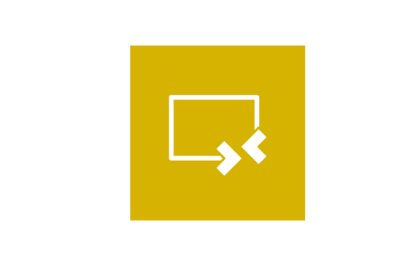
Наиболее распространенная в последнее время ошибка, возникающая в операционных системах Windows 7 — 10 при старте новой версии программы (Skype, Photoshop) или игры (Mafia-3, Grim Dawn) — Запуск программы невозможен, так как на компьютере отсутствует MSVCP140.dll (англоязычная версия: «The program can´t start because MSVCP140.dll is missing from your computer»). Еще одна версия текстового сообщения об этой ошибке: Не удается продолжить выполнение кода, поскольку система не обнаружила MSVCP140.dll. Наша инструкция пошагово расскажет, что делать в этой ситуации и как устранить ошибку.
Мы поясним, что такое MSVCP140.dll, предоставим ссылку на официальный сайт Microsoft, где можно msvcp140.dll скачать бесплатно и безопасно, а в конце мануала покажем видео по решению этой проблемы.
MSVCP140.dll — что это?
Перед тем, как скачать файл msvcp140.dll с официального сайта, давайте поговорим о том, что же он, собственно, собой представляет. Итак, msvcp140.dll — это библиотека, которая входит в состав Microsoft Visual Studio 2015. Именно компоненты этой визуальной студии запускают некоторые программы на вашем компьютере.
Найти msvcp140.dll можно по адресам: C:WindowsSystem32 или C:WindowsSysWOW64 (в зависимости от разрядности системы).

В исходных версиях Windows 7, 8 и Windows 10 этого файла просто нет, однако когда мы устанавливаем программы или игры, которые требуют наличия компонентов Visual C++ 2015 (в том числе и файла msvcp140.dll) — их установка в систему происходит автоматом. Автоматическая установка всех необходимых файлов при загрузке некоторых программ может и не произойти, именно поэтому и появляется ошибка: «Запуск программы невозможен» (или «Не удается продолжить выполнение кода»).

Что делать? Скачать msvcp140.dll и все необходимые компоненты Microsoft Visual C++ 2015 и установить все это в систему.
Как MSVCP140.dll скачать и установить
Скачать msvcp140.dll можно в составе компонентов Microsoft Visual C++ 2015 мы рекомендуем с официального сайта Microsoft по этой ссылке: https://www.microsoft.com/ru-ru/download/details.aspx?id=53840.
Инструкция:
- Шаг 1: Выбираем язык

- Шаг 2: Если имеем 64-битную Windows — отмечаем как x64, так и x86 (необходимо), если 32-разрядная, то одну x86. Загружаем на ПК;

- Шаг 3: В первую очередь запускаем установочный файл vc_redist.x86.exe, во вторую очередь — vc_redist.x64.exe.

После успешной установки в системе будет присутствовать файл msvcp140.dll (смотрим папки C:WindowsSystem32 и C:WindowsSysWOW64) и мы сможем запускать новые игры или новые программы на компьютере без сообщения о том, что запуск программы невозможен, так как на компьютере отсутствует msvcp140.dll.
Как исправить ошибку MSVCP140.dll — видео
В заключение нашей сегодняшней встречи предлагаем вашему вниманию видео от замечательного ресурса по компьютерной помощи Remontka:
Вам точно будет интересно!
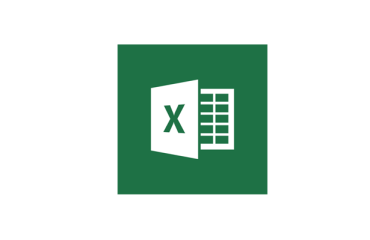
Как поставить пароль на Excel файл
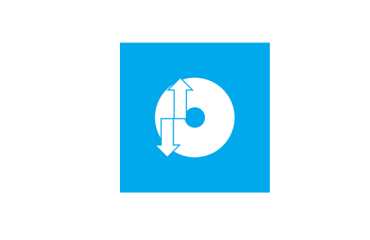
Восстановление данных с флешки • Recover My Files и R Studio
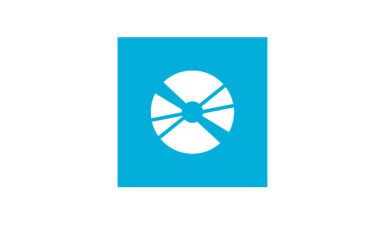
Как разбить жесткий диск на разделы?
17 комментариев to “ Запуск программы невозможен, так как на компьютере отсутствует MSVCP140.dll”
Валентин says :Ответить
Спасибо огромное, за то что помогаете людям. самостоятельно решить проблемы возникшие при установке файлов и т.д. ))
Источник: windows-9.net